軟件安裝界面

軟件主界面
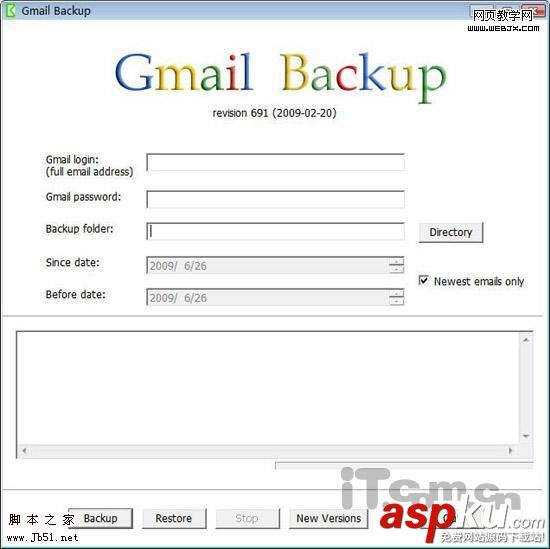
◎備份:
在主界面的Gmail login處填入你的完整的Gmail郵箱地址(如someone@gmail.com)
在Gmail password處填入你的Gmail密碼
接下來(lái),按Directory按鈕選擇一個(gè)文件夾來(lái)保存你的Gmail備份
然后,確保已經(jīng)勾選了"Newest emails only",這樣可以保證你只備份以前沒(méi)有做過(guò)備份的郵件
最后,點(diǎn)擊Backup按鈕,靜靜等候程序的備份完成吧!
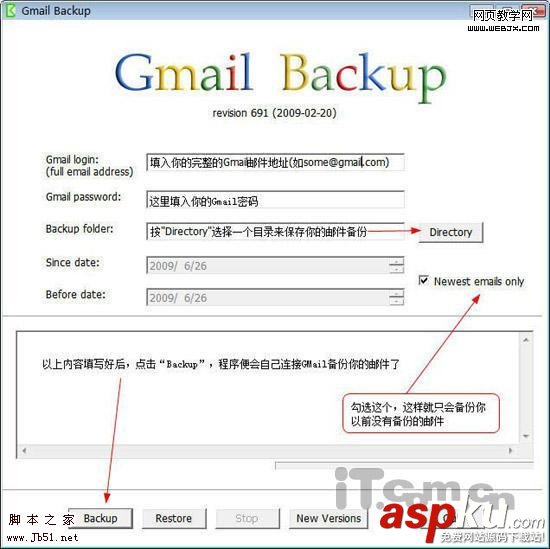
當(dāng)程序提示"Ending backup of ***@gmail.com"時(shí),就表明備份完成了。
(特別注意:如果Gmail中郵件特別多的同學(xué),請(qǐng)一定要耐心等候!)
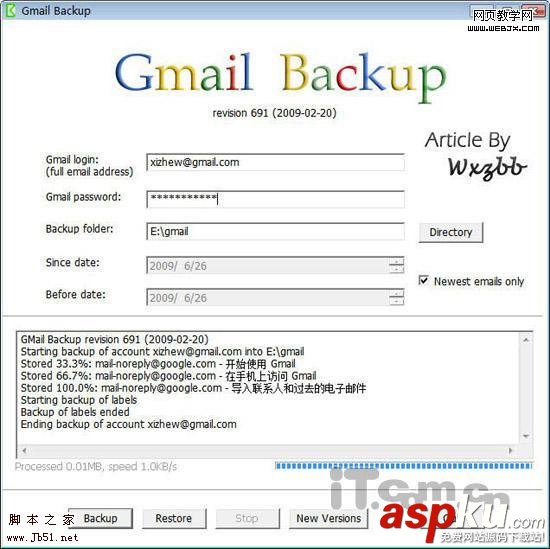
◎還原:
假如Gmail被封后又解封了,或者是郵件被我們誤刪除了(徹底刪除),那么我們就可以導(dǎo)入以前的備份(PS.還原備份不會(huì)覆蓋以前的郵件)
在主界面的Gmail login處填入你的完整的Gmail郵箱地址(如someone@gmail.com)
在Gmail password處填入你的Gmail密碼
接下來(lái),按Directory按鈕選擇曾經(jīng)保存你的Gmail備份的文件夾
最后,點(diǎn)擊Restore按鈕,靜靜等候程序的還原備份操作完成吧!
當(dāng)程序提示"Ending restoring of ***@gmail.com"時(shí),就表明還原完成了。
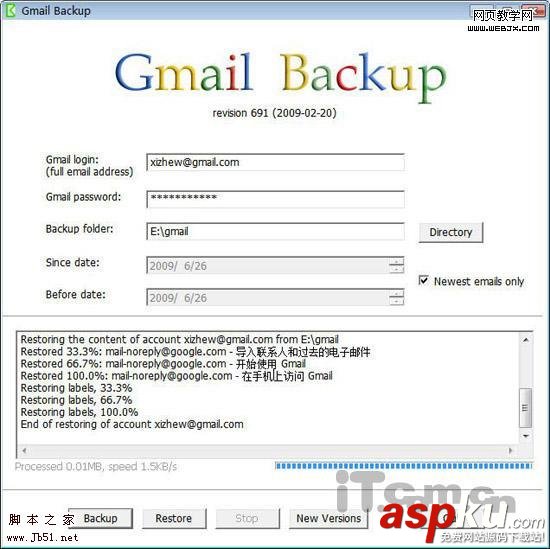
(還原過(guò)程中,程序會(huì)自動(dòng)跳過(guò)曾經(jīng)還原過(guò)的郵件)
◎不同的Gmail郵件中郵件的導(dǎo)入方法:有些同學(xué)需要更換自己的Gmail郵箱時(shí),卻不知道如何導(dǎo)入以前的郵件,用這個(gè)軟件可以很輕松的完成轉(zhuǎn)換。
假設(shè)a@gmail.com是老郵箱,需要將所有郵件導(dǎo)入到新郵箱b@gmail.com
首先,按照上文中“備份”的方法將a@gmail.com的郵件備份出來(lái)
再按照上文“還原”的方法,將目錄選擇為備份過(guò)a@gmail.com的文件夾,郵件地址和密碼填b@gmail.com的
然后點(diǎn)擊"Restore"按鈕,靜靜等待程序的還原操作完成
當(dāng)還原完成后,老郵箱的郵件就會(huì)完整的導(dǎo)入到新郵箱中了!
新聞熱點(diǎn)
疑難解答